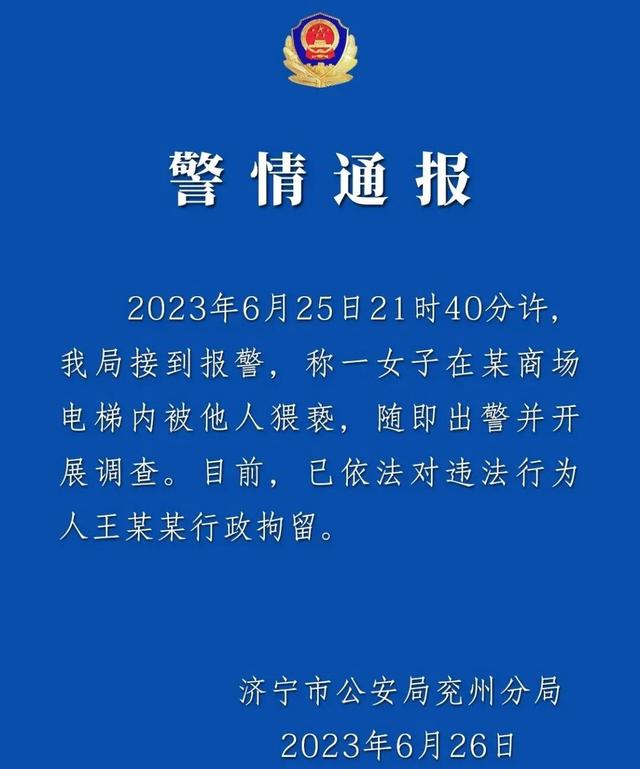1.啟動迅捷CAD編輯器專業版,激活橢圓弧功能:
①點擊軟件左側功能欄中的橢圓弧圖标;
②頂部菜單欄點擊【繪制】--【橢圓弧】;
③在命令行輸入橢圓弧快捷鍵命令EL(ELLIPSE),按回車鍵。

2.使用迅捷CAD編輯器專業版繪制橢圓弧有四種方式,具體繪制方法如下:

①橢圓弧 軸-軸
選擇橢圓弧 軸-軸,然後在CAD中選擇橢圓軸的第一個端點和軸的第二個端點,選擇完成後,然後旋轉到需要的弧度。

接着,設置弧的起始角度,最後按回車鍵即可完成橢圓弧的繪制。

②橢圓弧 軸-旋轉:選擇第一個端點和第二個端點後,然後繞着長軸旋轉,最後設置弧的起始角度即可完成橢圓弧的繪制。

③橢圓弧 中心-軸:選擇軸的中心點、端點,然後旋轉到需要的弧度,設置弧的起始角度,最後按回車鍵即可完成橢圓弧的繪制。

④橢圓弧 中心-旋轉:選擇橢圓的中心點、端點,然後繞着長軸旋轉,最後設置弧的起始角度即可完成橢圓弧的繪制。

3.最後,我們就可以知道需要的橢圓弧啦。

更多精彩资讯请关注tft每日頭條,我们将持续为您更新最新资讯!